Prostredníctvom tohto príspevku sme vám odpovedali na to, „ako opraviť zmiznutie kurzora myši v systéme Windows 10“. Prečítajte si všetky podrobnosti nižšie!
Nepochybne sa zhodneme v tom, že používanie myši nám značne uľahčuje prácu. Ale čo keď sa myš zasekne a nefunguje správne. No zažiť toto je tá najnepríjemnejšia vec. Pretože takmer všetci jednotlivci pristupujú k myši maximálne. Aj keď sa v súčasnosti vo veľkej miere objavuje dotykové ovládanie, myš stále zostáva na prvom mieste.
V súčasnosti sa s chybou stretáva veľa používateľov „kurzor myši zmizne“ v systéme Windows 10. Ak ste jedným z nich, potom je tu pre vás veľká pomoc. Ako tu, spomenuli sme riešenia, ako sa tohto problému zbaviť. Pred prechodom na riešenia by však bolo lepšie vedieť: „Prečo sa nezobrazuje kurzor myši?
Veľmi efektívny spôsob, ako opraviť zmiznutie kurzora myši v systéme Windows 10
Chybné alebo zastarané ovládače sú zvyčajne hlavnými vinníkmi problému zmiznutia kurzora myši. Preto je často dôležitá operácia aktualizácie ovládača. Preto by sme vám radi odporučili používať Bit Driver Updater na častú a automatickú aktualizáciu ovládačov. Tento nástroj je dostatočne dobrý aj na zvýšenie celkového výkonu vášho systému. Takže bez ďalších okolkov kliknite na nižšie uvedený odkaz na stiahnutie, aby ste často dostávali najnovšie aktualizácie. Chcete sa dozvedieť viac o Bit Driver Updater? Potom pokračujte v čítaní!

Prečo sa kurzor myši nezobrazuje?
Predtým, ako sa pustíte do riešenia akéhokoľvek problému, je vždy lepšou voľbou vedieť o probléme do hĺbky. Ako veríme vo väčšinu a dospejeme k akémukoľvek záveru podľa toho istého. Väčší počet používateľov teda zažil „kurzor myši sa nezobrazuje“ problém, ktorí používajú zariadenie, ktoré má k dispozícii obe možnosti, tj dotykovú obrazovku a ukazovateľ myši.
Prečítajte si tiež: Opravte problémy s dvojitým kliknutím myši v systéme Windows 10
Ak ukazovateľ myši alebo kurzor v systéme Windows 10 zmizol potom sa to muselo stať kvôli zastaraným alebo poškodeným ovládačom myši. Stáva sa to aj vtedy, keď prepnete systém z režimu spánku. Za týmto problémom je teda veľa príčin. Netreba však podliehať panike, pretože nižšie uvádzame niekoľko najjednoduchších, ale najrýchlejších spôsobov riešenia problému. Takže, začnime diskusiu!
Riešenia na opravu zmiznutia kurzora myši v systéme Windows 10
Kurzor myši zmizne v systéme Windows 10 – veľmi strašný a strašidelný problém, ktorý nás bez konca dráždi. Ale nie je sa čoho obávať, pretože tu na Tech Pout sme zhrnuli riešenia, ako sa tohto problému zbaviť. Pozrite si ich a vyberte si ten najvhodnejší.
Riešenie 1: Vyskúšajte svoju myš na inom systéme
Na počiatočnej úrovni musíte skontrolovať, či vaša myš nefunguje správne iba na vašom zariadení alebo aj na iných zariadeniach. Skúste preto pripojiť myš k inému systému. Potom môžete tiež zasiahnuť Klávesy Fn + Esc alebo Fn + F9 súčasne skontrolovať, či sa kurzor myši opäť zobrazuje alebo nie. Toto sú počiatočné taktiky, ktoré môžete použiť na vyriešenie problému. Ak však problém zostáva rovnaký, prejdite na ďalšie riešenia.
Prečítajte si tiež: Oprava nefunkčnosti bezdrôtovej myši v systéme Windows 10/8/7
Riešenie 2: Znovu povoľte myš
Možno áno inovoval váš Windows a v tom čase sa kurzor myši deaktivuje. Tým zmizne ukazovateľ myši alebo kurzor. V takom prípade musíte povoliť kurzor myši, aby ste ho vrátili späť. Tu je návod, ako na to!
Krok 1: Prejdite do vyhľadávacieho poľa v systéme Windows a zadajte Mouse, potom vyberte prvý výsledok vyhľadávania, ktorý sa zobrazí.

Krok 2: Potom v nastaveniach myši stlačte kláves tabulátora na klávesnici, pokiaľ sa v súvisiacich nastaveniach nezobrazí možnosť Automatická myš, po stlačení klávesu Enter.

Krok 3: Teraz sa objavili okná vlastností myši, vyberte poslednú kartu, a to – Nastavenia zariadenia.
Krok 4: Potom, ak zistíte, že vaša myš je deaktivovaná, povoľte ju kliknutím na nižšie uvedenú kartu povolenia.
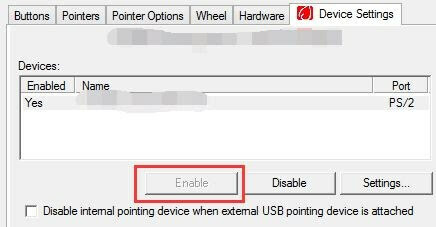
Krok 5:- Nakoniec kliknite na kartu Ok.
Teraz reštartujte systém a skontrolujte, či bol problém vyriešený alebo nie.
Čítaj viac: Oprava Asus Touchpad nefunguje v systéme Windows 10
Riešenie 3: Odstráňte staršiu myš, ktorú momentálne nepoužívate
Možno ste nedávno prešli na novú myš a zabudli ste vymazať staršiu. V tom prípade tiež, kurzor myši zmizne nastane chyba. Na prekonanie tohto problému musíte urobiť - vyhubiť staršiu myš. Urobte to podľa krokov uvedených nižšie!
Krok 1: Stlačte kláves Windows a nastavenia vstupu a potom zadajte.
Krok 2: Potom v kontextovom okne nastavení vyhľadajte možnosť Zariadenie a kliknite na ňu.
Krok 3: Teraz vyberte kartu Bluetooth a iné zariadenia.
Krok 4: Potom prejdite nadol a kliknite na kartu Odstrániť v časti Myš, klávesnica a pero.
Potom stlačte tlačidlo Kláves Alt + F4 zatvorte Nastavenia. Potom reštartujte systém a skontrolujte, či sa ukazovateľ myši zobrazuje alebo nie.
Čítaj viac: Ako opraviť chybu „Táto stránka nie je dostupná“ v prehliadači Chrome
Riešenie 4: Zapojenie s najnovším ovládačom myši
Nadmerne, chyba „kurzor myši zmizne“ sa stane kvôli zastaraným alebo poškodeným ovládačom myši. Ak teda vyššie uvedené riešenia nestačia na vyriešenie problému, musíte aktualizovať ovládače myši. Túto úlohu môžete vykonať aj prostredníctvom správcu zariadení a oficiálnej webovej stránky výrobcu. Ide však o manuálne spracovanie, ktoré je veľmi skľučujúce a časovo náročné. Na to potrebujete aj dobré množstvo technických znalostí. Preto vám odporúčame vykonať túto úlohu automaticky prostredníctvom najlepší nástroj na aktualizáciu ovládačov.
Pokiaľ ide o najlepší nástroj na aktualizáciu ovládačov Bit Driver Updater je najlepším výberom každého používateľa. Bit Driver Updater je plne automatický nástroj, ktorý vám umožní vykonať tento výkon pomerne rýchlo ako zvyčajne. A ak sa vám zdá, že to vyžaduje veľkú inštalačnú procedúru a ďalšie, tak sa mýlite. Pomocou určitých súborov krokov môžete aktualizovať ovládače. Neprepadajte panike, nižšie sú kroky, ako na to! Stačí si to prejsť.
Krok 1: Stiahnite si a spustite konečný nástroj Bit Driver Updater.
Krok 2: Teraz počkajte, kým sa automatické skenovanie nespracuje.

Krok 3: Po dokončení automatického skenovania sa zobrazí zoznam ovládačov.
Krok 4: Potom ich dôkladne skontrolujte.
Krok 5: Potom kliknite na Teraz aktualizovať možnosť aktualizácie zastaraných ovládačov.
To je všetko, uvidíte, ako ľahko vykonáte úlohu aktualizácie ovládača pomocou nástroja Bit Driver Updater. Takže sa poponáhľajte a kliknite na nižšie uvedený odkaz na stiahnutie, aby ste získali magický nástroj Bit Driver Updater.

Riešenie 5: Aktualizujte operačný systém Windows
Ďalšie riešenie, ktoré opravuje chybu ukazovateľa myši alebo zmiznutia kurzora je – aktualizácia systému Windows na najnovšiu verziu. To sa môže ukázať ako veľká pomoc pri riešení tohto problému. Čo musíte urobiť, je – pravidelne kontrolovať nové aktualizácie. A keď príde, aktualizujte ho. Nielenže rieši tento problém, ale tiež optimalizuje celkový výkon systému a pridáva nové záplaty na posilnenie bezpečnosti systému.
Stlačte kláves Window a do vyhľadávacieho poľa zadajte kontrolu aktualizácií. Potom by ste sa dostali priamo na panel Windows Update. Potom, ak existuje nejaká nová aktualizácia, nainštalujte ju okamžite. Po nainštalovaní aktualizácií skontrolujte, či sa problém vyriešil alebo nie.
Čítaj viac: Ako zvýšiť rýchlosť nahrávania na internete
Kurzor myši zmizne v systéme Windows 10: [Opravené]
To je zatiaľ všetko, dúfame, že sme vás poučili, ako na to opraviť problém s kurzorom myši zmizne. Možno ste už počuli o technologických riešeniach, ale spomenuli sme tie najjednoduchšie, ktoré nevyžadujú toľko technických zručností. Môžete si vybrať, ktoré vyhovuje vašim požiadavkám.
Napriek tomu, ak je niečo, čo sme zabudli spomenúť, dajte nám vedieť tým, že vložíte komentár do poľa nižšie. Budeme radi, keď si vás vypočujeme. A nakoniec, nezabudnite sa prihlásiť na odber nášho Newslettera, aby ste boli informovaní a aktualizovaní. Dovtedy nás sledujte, čoskoro sa vrátime.